Cách bật ứng dụng khi màn hình Galaxy S6 EDGE đã khóa
15/07/2016 06:23
Samsung là một trong những hãng điện thoại vô cùng danh tiếng, ghi được ấn tượng mạnh mẽ trước người sử dụng nhất là ở việc thường xuyên cập nhật tính năng bổ sung cho các thiết bị mới của mình. Với siêu phẩm Galaxy S6 EDGE và Samsung Galaxy S6 Edge Plus - mẫu điện thoại này nổi bật với tính năng Information Stream, cho phép bạn cập nhật thông tin nổi bật dưới dạng rút gọn. Bên cạnh đó những ứng dụng ở cạnh cong màn hình giúp chúng ta có thể bật ứng dụng khi màn hình Galaxy S6 EDGE đã khóa.
Thay vì chỉ hiển thị thông tin người dùng còn có thể chủ động bật - tắt và khởi chạy các ứng dụng khi màn hình Galaxy S6 EDGE đã khóa - đây là một trong những tính năng khá hay mà những dùng EDGE được Samsung ưu ái tích hợp.

HƯỚNG DẪN BẬT ỨNG DỤNG KHI MÀN HÌNH GALAXY S6 EDGE ĐÃ KHÓA
Trước hết, với thiết bị này, bạn nên tìm hiểu một vài bí quyết sử dụng màn hình cong Galaxy S6 Edge hiệu quả hơn. Sau đó, để bật, chạy ứng dụng khi màn hình Galaxy S6 EDGE đã khóa, bạn hãy tiến hành như sau:
Bước 1: Do ứng dụng này không được cung cấp trên cửa hàng Google Play Store. Thế nên, bạn hãy truy cập Settings => Lock screen and security => kích hoạt Unknown sources.
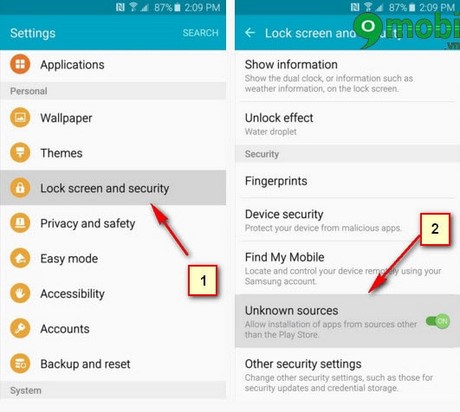
Bước 2: Tiếp theo, bạn hãy tải về ứng dụng Quick Feed.
- Tải Quick Feed: Quick Feed
Khi quá trình tải về hoàn tất, hãy nhấp vào thông báo "Download complete" để khởi động ứng dụng. Từ đây, bạn nhấn "Install" nhấn "Done" khi hoàn tất.
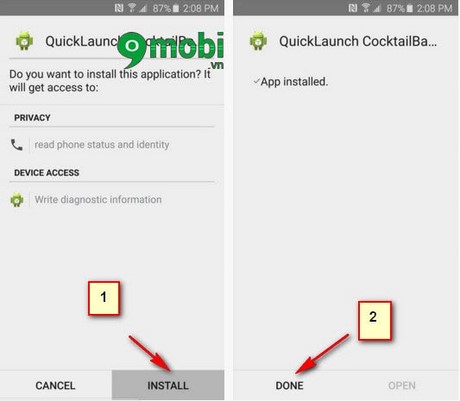
Bước 3: Tiếp theo, bạn truy cập Settings, chọn tùy chọn Edge screen. Trên nửa dưới của màn hình tiếp theo, di chuyển xuống và chọn Information stream rồi chọn tiếp Manage feeds.

Bước 4: Trên màn hình tiếp theo, bạn hãy di chuyển QuickLaunch. Đầu tiên, bạn hãy đánh dấu vào ô ở phía trên để kích hoạt QuickLaunch, sau đó nhấn vào biểu tượng bánh răng ở phía dưới.
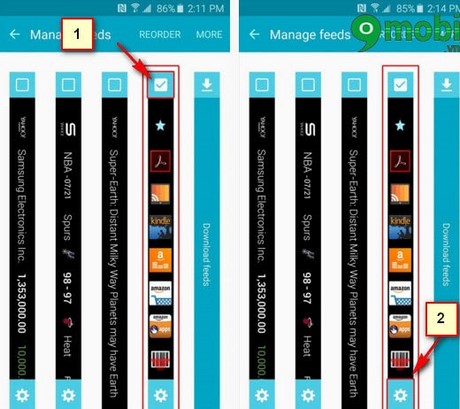
Bước 5: Từ đây, nhấn nút Select Application(s), sau đó sử dụng các trình đơn tiếp theo để thêm tất cả các ứng dụng ưa thích của bạn. Bạn có thể thêm nhiều ứng dụng như bạn muốn, nhấn OK khi bạn đang thực hiện.
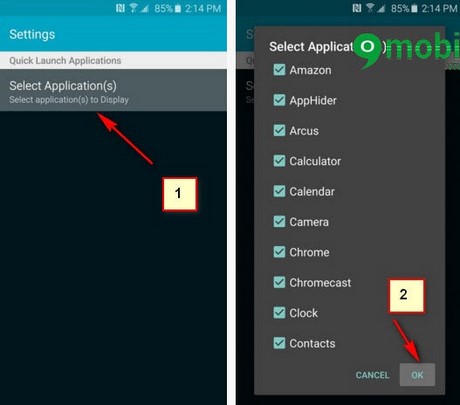
Bước 6: Cuối cùng, bạn đã có thể khởi chạy ứng dụng từ Information Stream. Khi màn hình tắt, bạn chỉ cần trượt qua lại dọc theo cạnh phải của màn hình sẽ giúp ứng dụng hiện lên.

Trên đây, các bạn vừa tham khảo cách bật, chạy ứng dụng khi màn hình Galaxy S6 EDGE đã khóa. Ngoài ra, trong quá trình sử dụng điện thoại, bộ nhớ luôn là một trong những vấn đề khiến người dùng cảm thấy vô cùng đau đầu. Do đó, bạn có thể tìm hiểu thêm cách giải phóng không gian lưu trữ Galaxy S6 và S6 EDGE để áp dụng khi cần.









